Játékokat, e-könyveket stb. Az internetről letöltve valószínűleg a rar kiterjesztésű mappákat találja meg a PC-n található letöltésekben. A tartalom kibontásához telepítenie kell egy speciális archiváló programot a számítógépére.
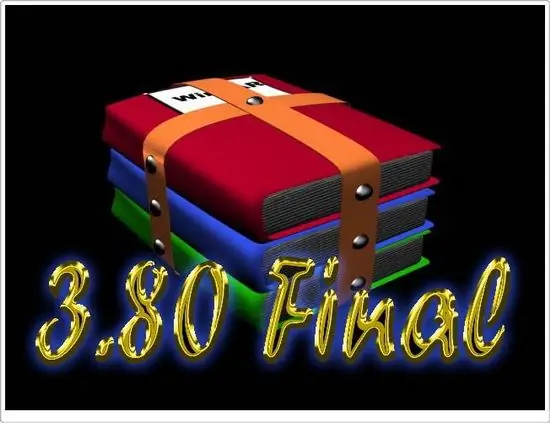
Szükséges
WInRar archiváló
Utasítás
1. lépés
A rar fájlformátum vagy kiterjesztés megmondja a Windows operációs rendszernek, hogy a fájl archív. A fájlok méretének csökkentése vagy több dokumentum egyetlen fájlba illesztése céljából jött létre.
2. lépés
Egy ilyen archívum helyes megnyitásához használja az egyik archiváló programot. Nem csak lehetővé teszik, hogy bármilyen számukra ismert archívummal dolgozzon (és több mint húsz változat létezik belőlük), hanem a felhasználó kérésére létrehozza sajátját is. A leghíresebb archiváló programok a WInRar (egyébként a rar formátum származott belőle) és a 7zip.
3. lépés
A Winrar letölthető a fejlesztő cég hivatalos weboldaláról. Ez a program shareware, azaz. 30 napon belül felhasználás nélkül is felhasználhatja. Miután letöltötte és elindította a program telepítését, a képernyőn megjelenik egy ablak, amelynek neve WinRAR 4.01. Ebben az ablakban látni fogja azt a helyet a személyi számítógépén, ahová a program automatikusan átmásolja a fájljait (általában C: / Program Files / WinRAR). Egyébként kiválaszthatja alternatív helyüket a "Tallózás …" gombra kattintva.
4. lépés
A középső doboz angolul írja le a programot és a licencszerződést. Kattintson a "Telepítés" gombra, ha elfogadja ezeket a feltételeket. A gomb megnyomása után a program egyértelműen megmutatja képességeit.
5. lépés
A program telepítése után megjelenik a WinRAR Setup ablak. Ez az ablak lehetővé teszi a program munkájának személyre szabását. Megadhatja neki, hogy milyen típusú archívumokkal kell dolgoznia, hozzáadhat egy ikont az asztalhoz, a Start menübe vagy a helyi menü új elemeként (amelyet bármely fájl vagy mappa jobb egérgombbal hív meg)).
6. lépés
A lényeg, hogy ne változtasson semmit. Csak nyomja meg az OK gombot. A következő ablak, amely megjelenik a monitoron, gratulál a sikeres telepítéshez és egy kis információ a licenc megvásárlására vonatkozó ajánlattal. Itt kell kattintania a "Kész" gombra. Most a számítógépén van egy program, amely képes megnyitni a rar fájlt.
7. lépés
A rar fájl megnyitásához kattintson duplán rá egy számítógépes egérrel. A fájl úgy nyílik meg, mint egy normál mappa. Most, hogy kibontson egy fájlt az archívumból, csak a kívánt helyre kell húznia.






